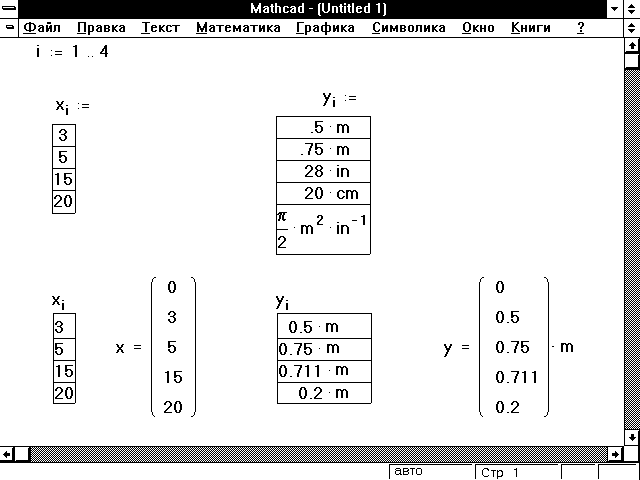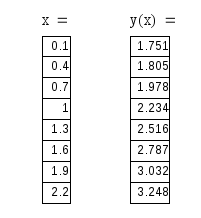Вывести таблицу значений mathcad
Всякий раз при вводе = после выражения, включающего дискретные аргументы, Mathcad показывает вычисленные значения в таблице вывода. Рисунок 2 показывает значения нескольких дискретных аргументов, отображаемых как таблицы вывода.
Рисунок 3 показывает таблицы вывода для немного более сложных выражений, включающих дискретные аргументы.
Рисунок 3: Печать знака = после выражения с дискретными переменными создает таблицу вывода.
Чтобы создать три таблицы из Рисунка 3, сначала определите дискретный аргумент. Затем напечатайте следующие формулы:
Всякий раз при вводе выражения, сопровождаемого = , Mathcad отобразит:
- число, если результат — скаляр.
- вектор или матрицу, если результат есть вектор или матрица, и выражение слева от = не содержит никаких дискретных аргументов.
- таблицу, аналогичную показанным на Рисунке 3, если выражение слева от = содержит дискретные аргументы.
- таблицу вывода с полосой прокрутки, если результат — вектор или матрица, выражение слева от = не содержит никаких дискретных аргументов, и результат имеет более чем девять строк или столбцов.
Поскольку команды x= и x[i= отображают одни и те же числа, можно рассматривать таблицы как способ просмотра содержимого вектора. Таблицы особенно удобны для просмотра отдельных частей вектора. Например, если определён вектор v, можно просматривать каждый его элемент, печатая:
Некоторые сведения о таблицах вывода в Mathcad:
- Mathcad показывает в таблице только первые 50 значений выражения. Например, даже если i меняется от 1 до 100, напечатав i^2=, Вы увидите в таблице только значения от 1 2 до 50 2 . Чтобы увидеть более чем 50 значений, используйте несколько дискретных аргументов и несколько таблиц. Возможно, например, определить j1 от 1 до 50 и j2 от 51 до 100, а затем показывать рядом таблицы для j1^2= и j2^2= .
- Чтобы отформатировать числа в таблице, щёлкните в таблице и выберите Формат числа из меню Математика. Затем определите желаемый формат в диалоговом окне, как это делается для выражения с простой переменной.
- Имеется три способа показывать значения вектора. Если использовать векторное имя вместе с нижним индексом подобно xj = , Mathcad показывает таблицу вывода. Если напечатать векторное имя без нижнего индекса подобно x =, Mathcad показывает вектор как вектор, а не как таблицу вывода. Если напечатать векторное имя без нижнего индекса, и вектор имеет больше чем девять элементов, появится таблица вывода с полосой прокрутки.
- Не следует использовать единицы размерности с таблицей, как это делается с одиночным скалярным ответом. Если результаты в таблице имеют размерность, Mathcad отображает размерность при каждом значении в таблице. Чтобы избежать этого, разделите выражение с дискретным аргументом на единицу размерности. Рисунок 4 показывает пример.
Рисунок 4: Размерность в таблице.
Исправляем ошибки: Нашли опечатку? Выделите ее мышкой и нажмите Ctrl+Enter
Источник
Вывести таблицу значений mathcad
Введение значений в таблицу чисел фактически определяет элементы вектора. В этом разделе обсуждается, как делать это с помощью таблиц ввода и дискретных аргументов. Чтобы записать таблицу ввода, введите определение с индексированной переменной на одной стороне и последовательностью значений, отделяемых запятыми, на другой. Например:
- Определите i , принимающее четыре значения, напечатав i:1;4.Обратите внимание, что i должен принимать только целочисленные значения. Иначе i не сможет использоваться как нижний индекс на следующем шаге.
- Щёлкните в другой точке и напечатайте x[i: Поле указывает, что Mathcad ожидает значение для x1 .
- Напечатайте 3 и нажмите клавишу запятой. Mathcad показывает другое поле, чтобы указать, что он теперь ожидает значение для x2 .
Если таблица ввода создана, можно делать следующее:
- Вставить значение в середину таблицы . Щёлкните в таблице непосредственно над местом, куда необходимо вставить новое значение. Затем напечатайте запятую. Под выбранным значением в таблице Mathcad создает поле, окруженное рамкой. Чтобы ввести число, просто напечатайте его в этом поле.
- Расширить таблицу под дополнительные значения . Щёлкните на последнем значении в таблице и следуйте за описанными выше шагами для вставки значения в таблицу.
- Заменить или удалить значение из таблицы . Заключите значение, которое нужно заменить или удалить, в выделяющую рамку, затем нажмите [Del]. Mathcad заменяет значение на пустое поле. Напечатайте новое значение в этом поле, чтобы заменить старое. Чтобы удалить значение полностью и уменьшать длину массива на единицу, нажмите [Del] снова. Это удалит само поле.
Некоторые замечания относительно таблиц ввода:
- Каждое значение в таблице ввода должно быть или числом, или выражением, которое возвращает число, именем массива или выражением, которое возвращает массив. Выражения, содержащие дискретные аргументы, и выражения, созданные использованием команды Матрицы из меню Математика, не допускаются.
- Все выражения в таблице ввода должны иметь одну размерность или быть безразмерными. Если нужно, чтобы каждое выражение было в метрах, можно, например, ввести сокращение для метров в каждую ячейку таблицы. Проще оказывается ввести безразмерные значения, а затем переопределить вектор в размерный, печатая что-нибудь вроде x := x
m/sec 2 .
- Таблица ввода обычно имеет одну ячейку для каждого значения дискретного аргумента. Если таблица имеет недостаточно ячеек, Mathcad определит количество значений, равное числу ячеек. Если таблица имеет лишние ячейки, то они будут игнорироваться.
- Таблицы ввода присваивают значения только к элементам, определяемым дискретным аргументом. Если в предыдущем примере дискретный аргумент был определен как i := 10, 20 ..40, Mathcad присвоил бы значения к x10 ,x20 , x30и x40. Затем он заполнил бы оставшиеся элементы, а именно от x0 до x9 ,x11 , затем x19 , и так далее, нулевыми значениями. Эти нули можно увидеть, если отобразить вектор, печатая x=. Так можно нечаянно создавать огромные таблицы.
- Таблицы ввода не могут иметь больше 50 ячеек. Если требуется ввести более 50 элементов, введите их, используя несколько таблиц. Можно, например, определить j1 от 1 до 50 и j2 от 51 до 100, напечатать x[j1: , сопровождаемый первыми пятьюдесятью числами, затем напечатать x[j2: , сопровождаемый последующими пятьюдесятью числами.
- Если возникнет необходимость ввода очень большого количества значений данных, можно считать их из файла данных, вместо того чтобы печатать их в таблицах ввода.
Рисунок 5 показывает примеры таблиц ввода. Обратите внимание, что печать x= и y= отображает элементы x и y в векторной форме. Mathcad игнорирует последнее число в таблице ввода для y, так как этот элемент имел бы индекс 5, а дискретный аргумент i останавливается на 4.
Рисунок 5: Таблицы ввода.
Заметьте, что первый элемент обоих векторов является нулем. Это потому, что массивы Mathcad по умолчанию нумеруются с нуля. Поскольку дискретный аргумент начинается с 1, нулевой элемент оказывается явно не определенным, и Mathcad присваивает ему значение 0.
Исправляем ошибки: Нашли опечатку? Выделите ее мышкой и нажмите Ctrl+Enter
Источник
Построение таблицы значений функции
Для уравнения y = x*cos(x) нужно сделать:
1. Построение таблицы значений функции
Для построения таблицы значений функции необходимо использовать ранжированную переменную. Определим дискретные значения аргумента x на отрезке [0,10] с шагом 1:
x:=0,1..10
Щелкнув по свободному месту в рабочем документе, введем
f(x) =
В результате под именем функции появится таблица значений функции.
2. Производная и ее вычисление
Выражение для производной функции в Mathcad можно найти двумя способами: с помощью панели инструментов и через меню символьных операций Symbolic. Рассмотрим второй способ. Вводим в рабочий документ выражение для функции, выделяем аргумент и выполним команду Differintiate. Система выдаст значение производной.
Из — за не информативного хода действий я мало что понял
Благодарю заранее!
Помощь в написании контрольных, курсовых и дипломных работ здесь.
Построение графика функции имея таблицу значений функции
Мой ход решения, иначе не умею, решение через транспонируемые матрицы с построением графика Не.

Нужно получить функцию t(n) в маткаде, значения которой равно сумме значений функции T(n).
Создание таблицы значений функции.
Хотелось бы узнать. Как и возможно ли в mathcad 14 сделать таблицу, например чтобы в верхней строке.
Вычисление таблицы значений функции двух переменных
Здравствуйте, нужна помощь со след. задачкой: Надо составить программу вычисления таблицы значений.
Источник
1.8. Вывод таблицы значений функции
Для того чтобы представить функцию в виде таблицы значений, в качестве её аргумента используют ранжированную переменную. (Поэтому часто употребляется термин «дискретный аргумент»)
ПРИМЕР 1.2. Получить таблицу значений функции
для b = 1,75; 
1) присвоить заданное значение переменной b:
2) задать аргумент x как ранжированную переменную:
3) ввести выражение для функции y:
− после имени функции в скобках обязательно указать тот аргумент, который задан как ранжированная переменная (в данном примере это x):
− в маркер ввода ввести шаблон встроенной функции 
− в маркер ввода ввести аргумент x, затем оставшуюся часть выражения:

4) в следующей строке ввести с клавиатуры x=. При этом сразу появится таблица значений аргумента x. Затем в этой же строке ввести y(x) = , появится таблица значений функции y:
1.9. Построение графиков
ПРИМЕР 1.3. Построить график функции

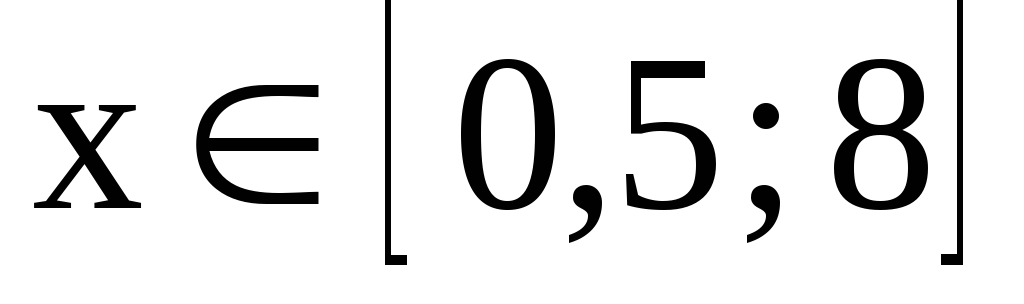
1) присвоить заданное значение переменной a:
2) задать аргумент x как ранжированную переменную
3) ввести функцию f(x) (использовать встроенную функцию
4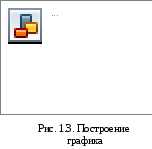
5) в маркер ввода под осью абсцисс в центре ввести имя аргумента x; в маркер ввода левее оси ординат ввести f(x); щёлкнуть вне области графика. Результат представлен на рис. 1.3;
6) увеличить область графика. Для этого выделить ее штриховой рамкой. Навести указатель мыши на нижний правый угол рамки, добившись, чтобы он принял форму 
1.10. Форматирование графика
Форматирование графика подразумевает изменение внешнего вида, оформления элементов графической области (осей, координатной сетки, кривой, отображающей зависимость y(x), шкалы, маркеров и т.д.).
Для форматирования графика (рис. 1.3) следует:
1) выделить область графика щелчком (появляется синяя рамка);
2) с помощью одного из инструментов: меню Декартов график => Формат или двойного щелчка по области графика вызвать диалоговое окно Форматирование текущего X-Y графика;
3) на вкладке X-Y Оси щелчком мыши установить параметры: наличие линий сетки и число интервалов сетки на осях; выделение координатной оси абсцисс (Репер); наличие цифровых данных по осям и т. д.;
4) на вкладке Графики установить параметры: тип графика, стиль, цвет, толщина линии, наличие маркеров;
5) на вкладке Надписи ввести заголовок к графику и надписи к осям.
ПРИМЕР 1.4. Построить в той же графической области (созданной в примере 2) график функции g(x)=x 3 cos 3x
Р
1) охватить синим курсором-рамкой ранее введенное обозначение функции f(x) слева от оси ординат (рис.1.4);
2) нажать клавишу 
3) в маркер ввода ввести g(x) и щёлкнуть вне области графика. Результат представлен на рис.1.5.
Источник
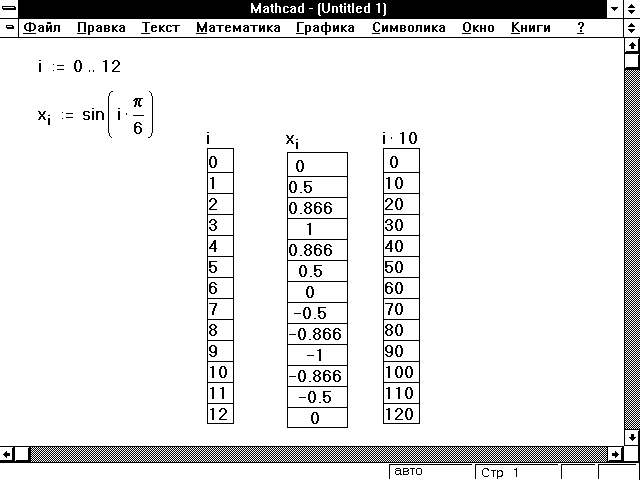
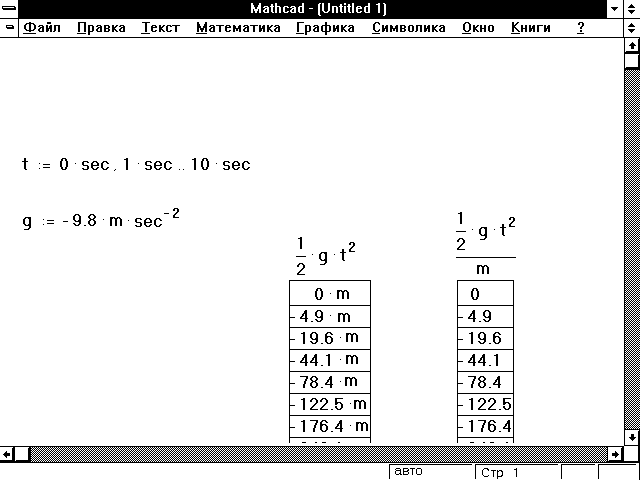



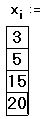
 m/sec 2 .
m/sec 2 .